Table of Contents
Obiettivo
All'interno della contabilità è possibile definire dei modelli di registrazioni che permettono di velocizzare il data entry impostando delle maschere che abbiano alcuni campi già compilati e lasciano all'utente lil completamento dei campi che variano di volta in volta.Ad esempio, è possibile definire un modello per la registrazione di fatture fornitori particolarmente complesse, che presentano diverse contropartite e diversi assoggettamenti. In questo caso il modello avrà compilate tutte le informazioni relative all'ente, al pagamento, alle contropartite e agli assoggettamenti e all'utente non resterà che compilare i campi delle date e gli importi.
Formato guida
Selezionando la voce 'Modelli di registrazioni' si aprirà il seguente formato guida: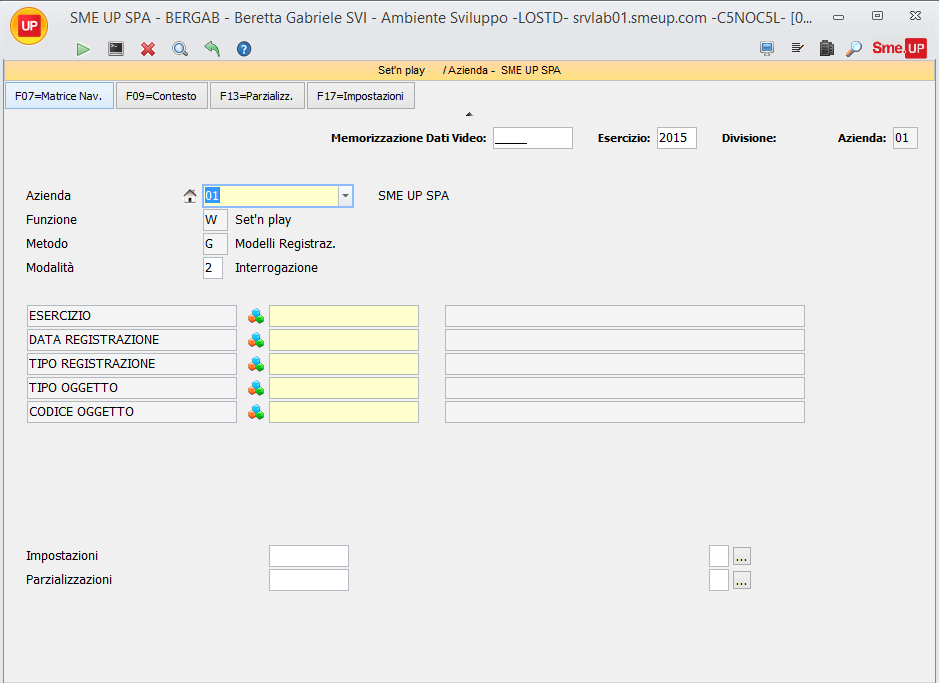 |
All'interno di questa schermata è sufficiente inserire l'azienda di cui si vogliono indagare i modelli disponibili.
Formato lista
Confermando il formato guida comparirà l'elenco dei modelli disponibili ognuno identificato da un progressivo, dall'azienda per cui è definito, dall'esercizio, dal tipo di registrazione utilizzato, dalla pertinenza e condizione e dall'utente che l'ha creato. Se il tipo registrazione impostato gestisce degli oggetti (enti o conti) e questi sono definiti all'interno del modello, verranno visualizzati sul record relativo al modello: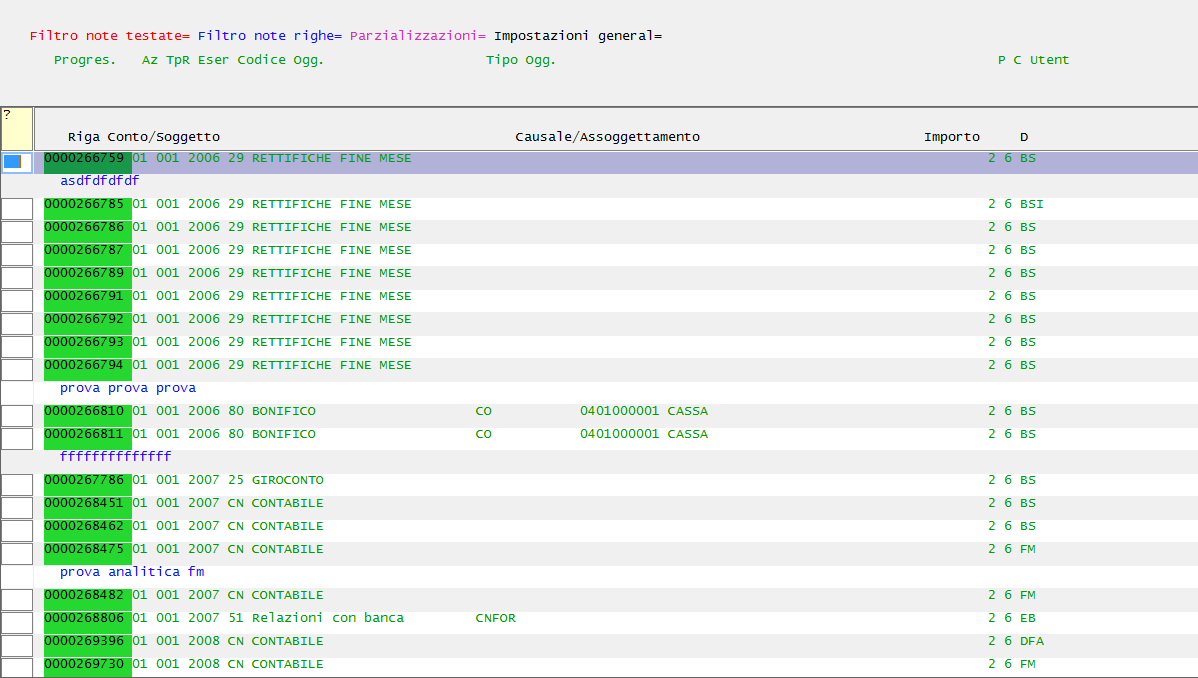 |
Attraverso le impostazioni è possibile richiedere anche la visualizzazione delle righe dei modelli agendo sul cmapo 'Emetti righe':
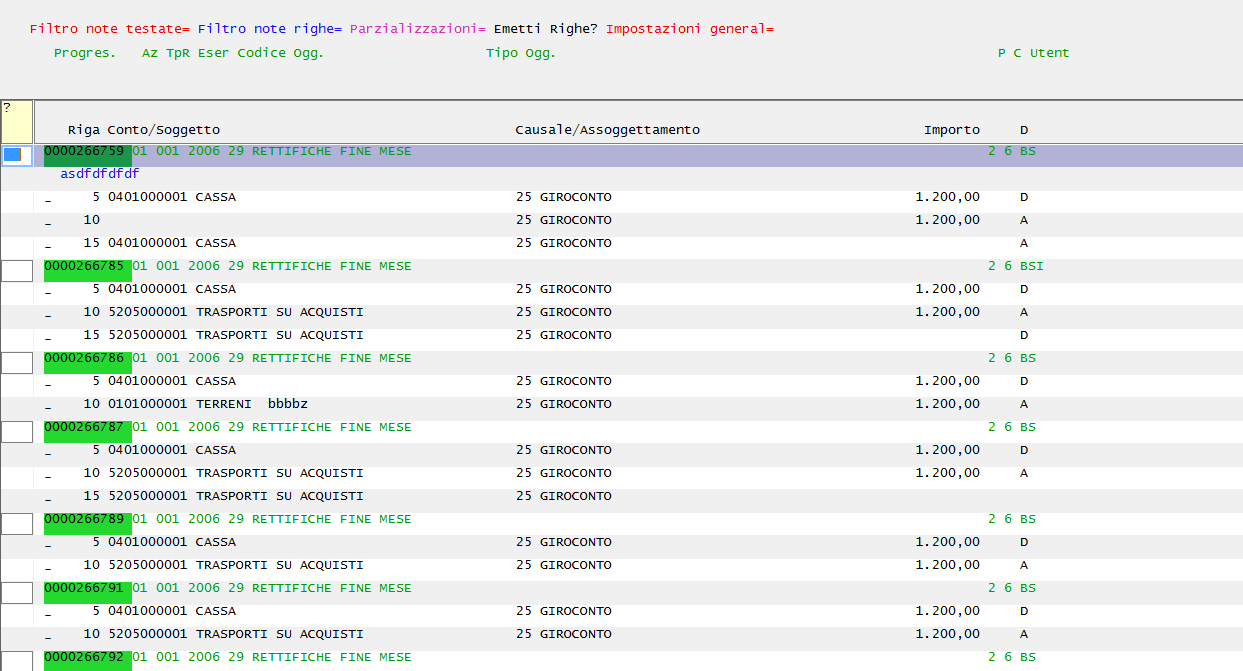 |
In questo modo è possibile identificare le contropartite e gli assoggettamenti eventualmente definiti per ogni modello.
Formato dettaglio
Attraverso le opzioni di riga è possibile visualizzare, modificare o copiare un modello accedendo al formato dettaglio: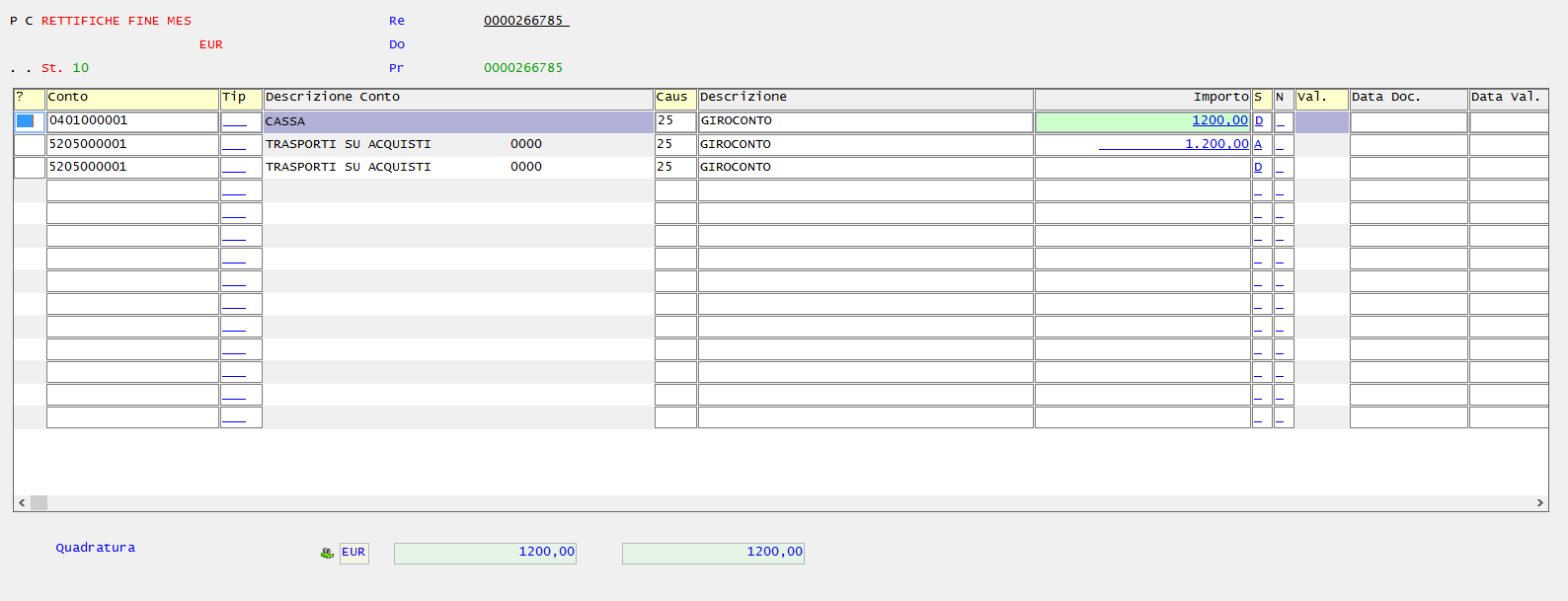 |
Per inserire un nuovo modello è possibile digitare il tasto F18 direttamente dal formato lista o premere il relativo bottone: in questo modo si aprirà la schermata del data entry della contabilità in cui è possibile impostare il tipo di registrazione ed eventualmente l'oggetto gestito. Confermando si entrerà nella testata della registrazione in cui è possibile inserire i dati che si vogliono salvare all'interno del modello. Dando invio si passerà invece alle righe che è possibile compilare con conti di contropartita e assoggettmenti. Confermando con F6 verrà proposta la schermata delle note in cui è possibile inserire commenti al modello. Coinfermando anche questa schermata con F6 il modello verrà inserito e visualizzato all'intenro dell'elenco dei modelli disponibili.
Per creare una registrazione utilizzando uno dei modelli in lista è possibile utilizzare l'opzione 11 sulla riga relativa al modello.
Add new attachment
Only authorized users are allowed to upload new attachments.
G’day (anonymous guest)
My Prefs
JSPWiki v2.8.0
